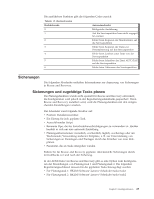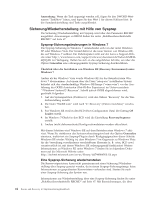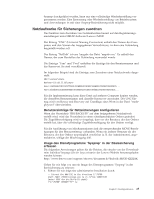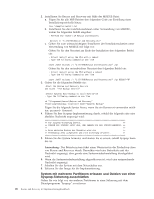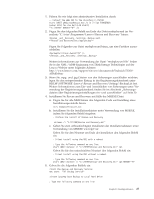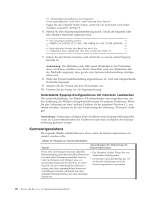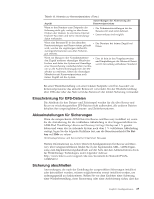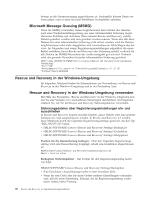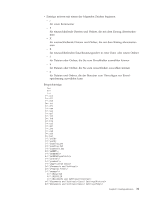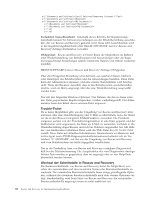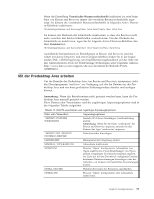Lenovo ThinkCentre M92z (German) Rescue and Recovery 4.3 Deployment Guide - Page 36
Unterstützte Sysprep-Konfigurationen mit mehreren Laufwerken, Kennwortpersistenz
 |
View all Lenovo ThinkCentre M92z manuals
Add to My Manuals
Save this manual to your list of manuals |
Page 36 highlights
cd "\Programme\Lenovo\Rescue and Recovery" rrcmd sysprepbackup location=L name="Sysprep Base Backup" Fügen Sie die folgende Syntax hinzu, wenn Sie ein Kennwort verwenden möchten: password= Kennwort. 6. Führen Sie Ihre Sysprep-Implementierung durch, sobald die folgende oder eine ähnliche Nachricht angezeigt wird: ** Für Sysprep-Sicherung bereit. ** ** FÜHREN SIE SYSPREP JETZT AUS, UND FAHREN SIE DAS SYSTEM HERUNTER. ** ** ** ** Beim nächsten Booten der Maschine wird die ** ** Predesktop Area aufgerufen und eine Sicherung erstellt. ** 7. Fahren Sie das System herunter, und starten Sie es erneut, sobald Sysprep beendet ist. Anmerkung: Das Betriebssystem führt einen Warmstart in die Predesktop Area von Rescue and Recovery durch. Daraufhin wird eine Statusleiste mit der Nachricht angezeigt, dass gerade eine Systemwiederherstellung durchgeführt wird. 8. Wenn die Systemwiederherstellung abgeschlossen ist, wird eine entsprechende Nachricht angezeigt. 9. Schalten Sie das System mit dem Netzschalter aus. 10. Erfassen Sie das Image für die Implementierung. Unterstützte Sysprep-Konfigurationen mit mehreren Laufwerken Die Laufwerkauflistung von Windows PE unterscheidet sich möglicherweise von der Auflistung des Windows-Hauptbetriebssystems für primäre Partitionen. Wenn Sie eine Sicherung auf einer anderen Partition als der primären Partition C:\ ausführen möchten, müssen Sie für den Partitionstyp der Sicherung ″Erweitert″ festlegen. Anmerkung: Sicherungen schlagen beim Ausführen einer Sysprep-Sicherung fehl, wenn die Laufwerkbuchstaben der Partitionen nach dem Ausführen der SysprepSicherung geändert werden. Kennwortpersistenz Die folgende Tabelle enthält Hinweise dazu, wann die Kennwortpersistenz verwendet werden sollte. Tabelle 13. Hinweise zur Kennwortpersistenz Aspekt Auswirkungen der Aktivierung der Kennwortpersistenz Wenn sich ein Benutzer mit dem aktuellen v Der Benutzer verliert Daten des ver- Benutzereintrag und dem aktuellen Kennwort schlüsselten Dateisystems. bei einer alten Sicherung anmeldet, kann er nicht mit Dateien und Ordnern des verschlüsselten Dateisystems arbeiten, da diese Dateien mit dem ursprünglichen Benutzer- v Sie können nicht gleichzeitig das verschlüsselte Dateisystem und die Kennwortpersistenz verwenden. eintrag und dem ursprünglichen Kennwort verschlüsselt wurden, und nicht mit dem aktuellen Benutzereintrag und dem aktuellen Kennwort. 28 Rescue and Recovery 4.3 Implementierungshandbuch